Как обновить Windows 8.1 до Windows 11

Содержание:
Друзья, в этой статье поговорим о том, как обновить Windows 8.1 до Windows 11. Если вы один из тех редких пользователей, кто работает с этой операционной системой, вы можете обновиться с неё до Windows 11. При этом у вас останется ваша учётная запись, ваши файлы в профильных папках на диске С и все ваши установленные программы. И у вас перенесётся лицензия на Windows 11. Если вы работаете с Windows 8.1, наверняка у вас не самый новый компьютер, и, соответственно, вряд ли он соответствует системным требованиям Windows 11, чтобы вы могли обновиться официально. Тем не менее проверьте свой компьютер на совместимость с Windows 11. Возможно, у вас просадку дают системные компоненты, которые легко исправить, например, включить в BIOS эмуляцию TPM 2.0 или безопасную загрузку. Если ваш компьютер окажется совместим, вы сможете обновить свою Windows 8.1 до Windows 11 официально. Но, друзья, как оказалось, даже если ваш компьютер несовместим с Windows 11, до неё с Windows 8.1 в некоторых случаях можно обновиться также официальным способом. Давайте обо всём подробнее.
↑ Как обновить Windows 8.1 до Windows 11
↑ Официальный способ с помощью установочного ISO Windows 11
Вне зависимости от того, соответствует или не соответствует ваш компьютер системным требованиям Windows 11, можем попробовать обновиться с Windows 8.1 официальным способом с использованием установочного ISO Windows 11, выложенного на сайте Microsoft. Скачиваем его с сайта Microsoft. Двойным кликом подключаем для отображения в проводнике. И запускаем файл setup.exe в составе ISO.
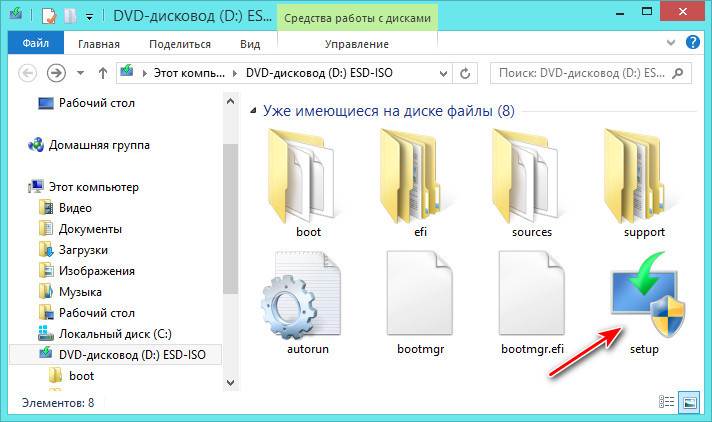
Жмём «Далее».
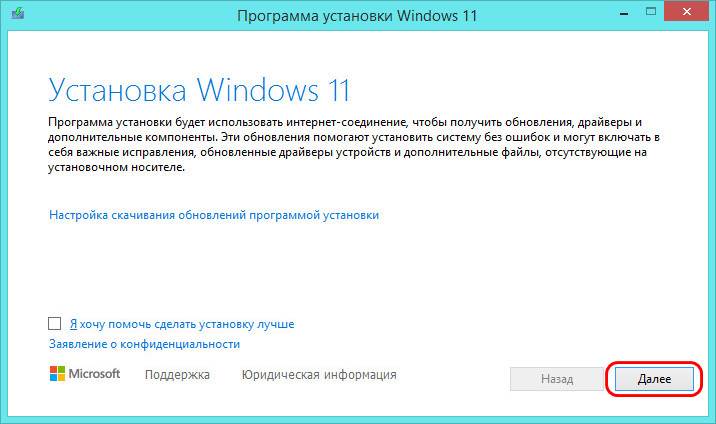
Принимаем лицензионные условия.
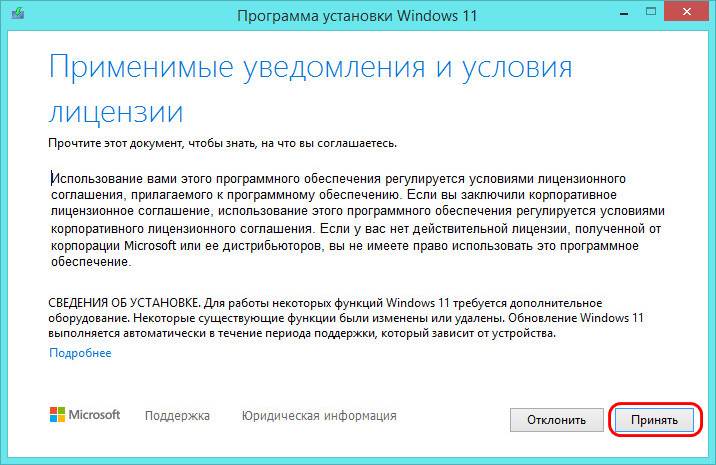
И вот, друзья, интересный момент. Мы работаем на виртуальной машине, которая соответствует всем системным требованиям Windows 11 за исключением наличия TPM 2.0. Более того, нет даже TPM 1.2. Процесс обновления констатирует, что компьютер не соответствует требованиям Windows 11, устрашает нас возможными проблемами совместимости, устрашает нас прекращением получения обновлений, устрашает нас отказом от неких гарантийных обязательств. И если мы примем все эти страшилки, то сможем обновиться до Windows 11. Мы, конечно же, страшилки принимаем, жмём кнопку «Принять». Затем жмём «Обновить».
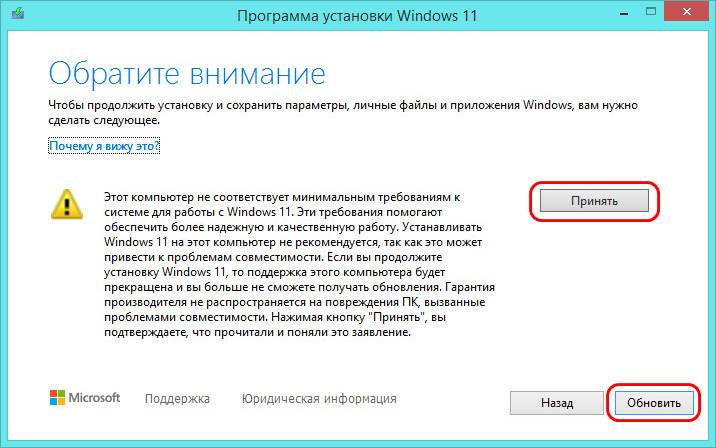
Далее жмём «Установить».
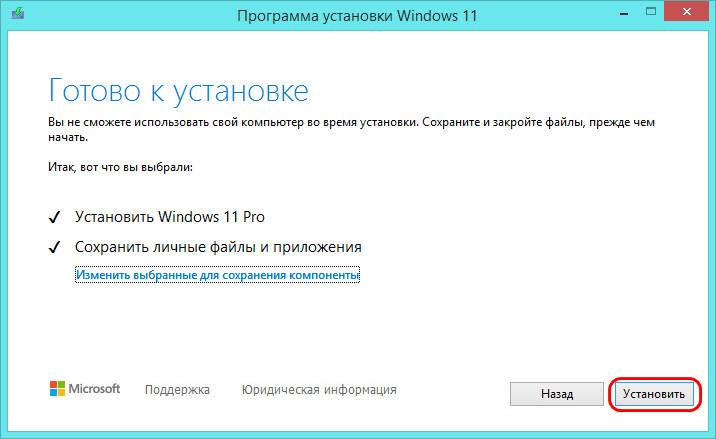
И проходим процесс обновления: сначала будем видеть прогресс установки Windows 11, потом компьютер перезагрузится, и будет проведена работа с обновлениями, далее будут подготовительные этапы.
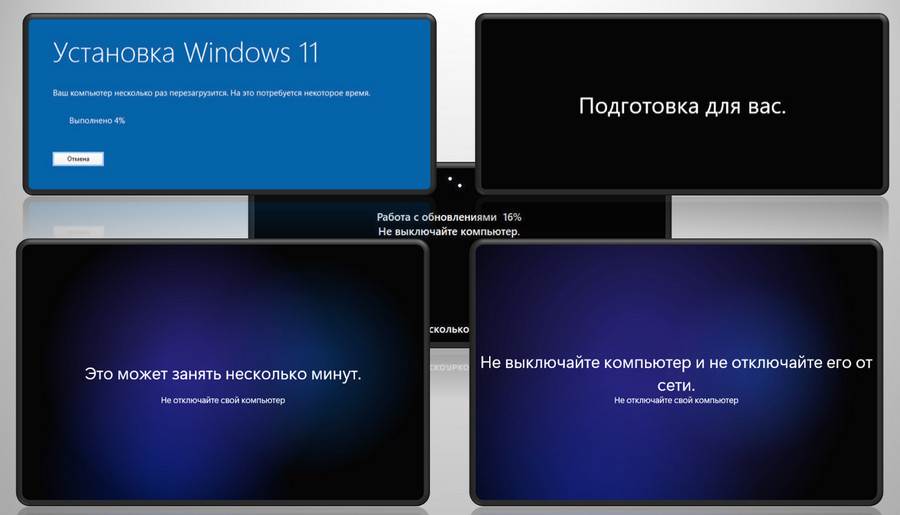
И потом мы попадём в обновлённую до Windows 11 операционную систему, где нам останется только сменить тему оформления на стильную из числа предустановленных в 11-й Windows.
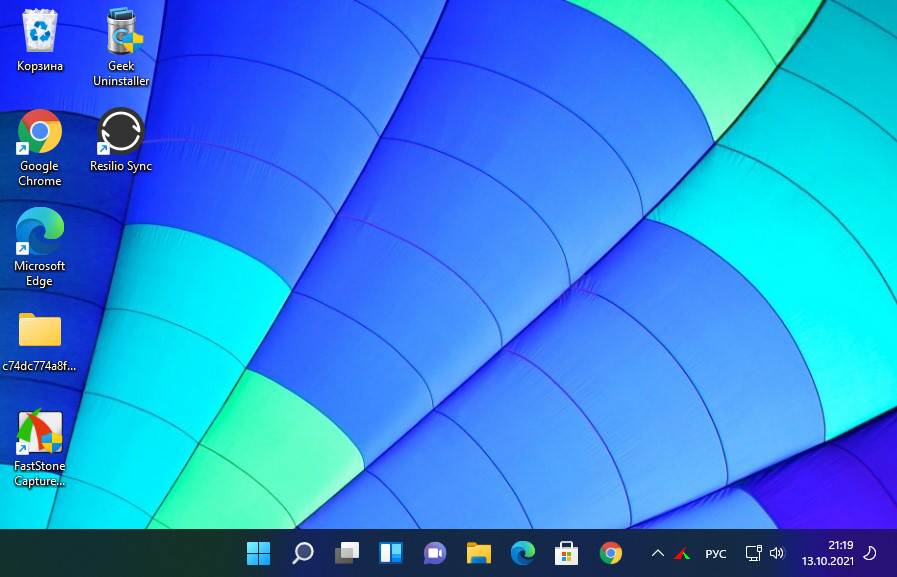
Если, друзья, у вас компьютер не соответствует системным требованиям Windows 11, и у вас такой возможности принять страшилки и обновиться нет, пробуем обновиться следующими двумя способами.
↑ Утилита Universal MediaCreationTool с GitHub
Обновиться с Windows 8.1 до Windows 11 можно способом с использованием стороннего инструментария, созданного энтузиастами с GitHub. В числе этого инструментария есть утилита Universal MediaCreationTool, являющая собой выполненный в виде сценария PowerShell кастомный вариант оригинальной утилиты MediaCreationTool от Microsoft для загрузки дистрибутива Windows и создания загрузочных носителей. Кастомная Universal MediaCreationTool умеет обновлять компьютеры с Windows 7, 8.1 и 10 на компьютерах, не отвечающих требованиям Windows 11. Качаем на GitHub архив с утилитой Universal MediaCreationTool.
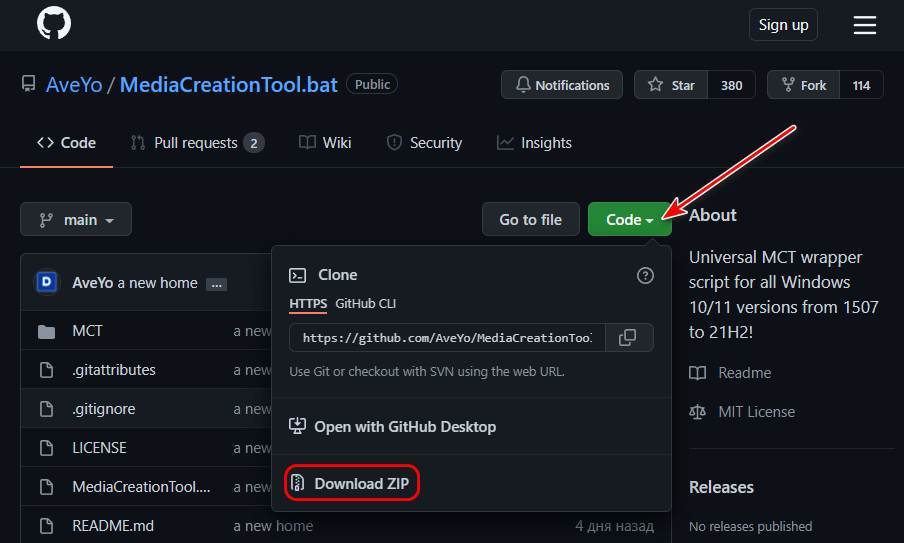
Распаковываем архив и запускаем в нём скрипт MediaCreationTool.
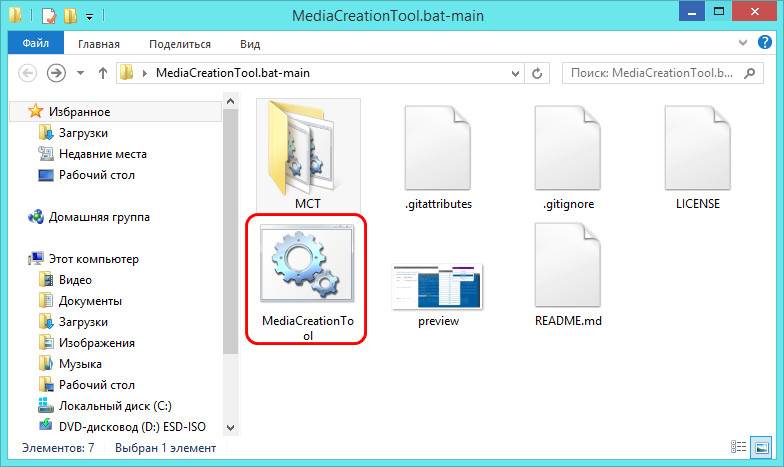
Запустится PowerShell с дополнительным окошком выбора версий Windows 10 и 11. Выбираем «11».
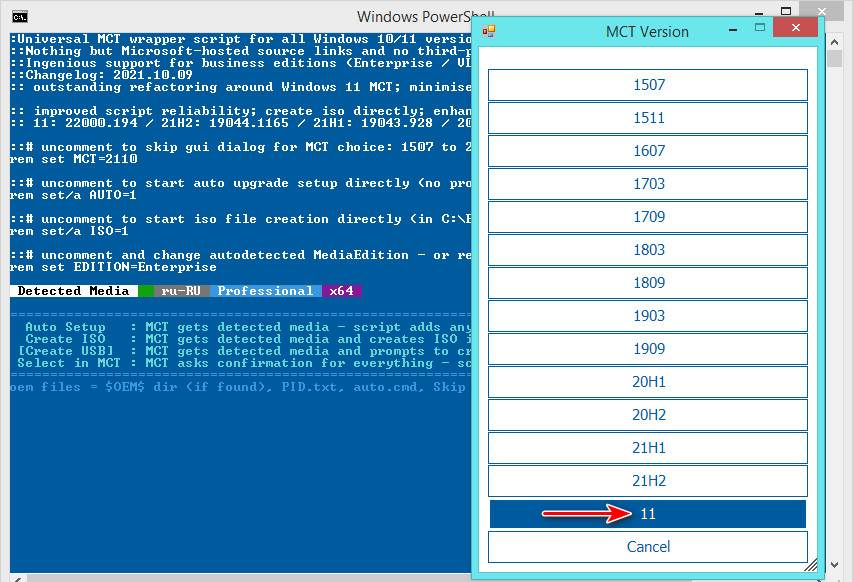
Жмём «Auto Setup».
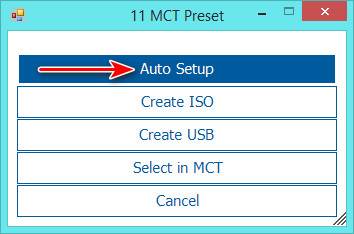
У нас запустится программа установки Windows 10, но не переживайте, по факту эта программа обновит нас до Windows 11. Собственно, на каком-то из этапов эта программа сменится программой установки Windows 11.
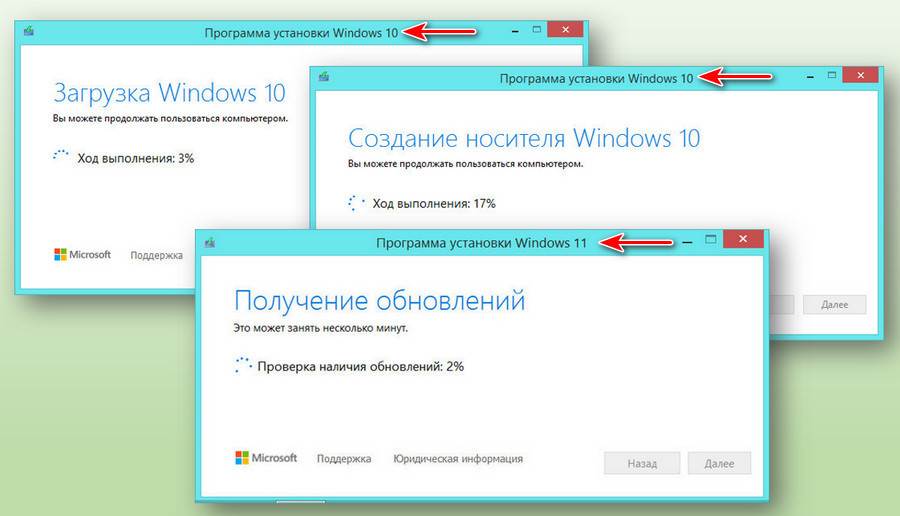
Далее будут разные этапы установки обновления до Windows 11: непосредственно установка, работа с обновлениями, подготовка.
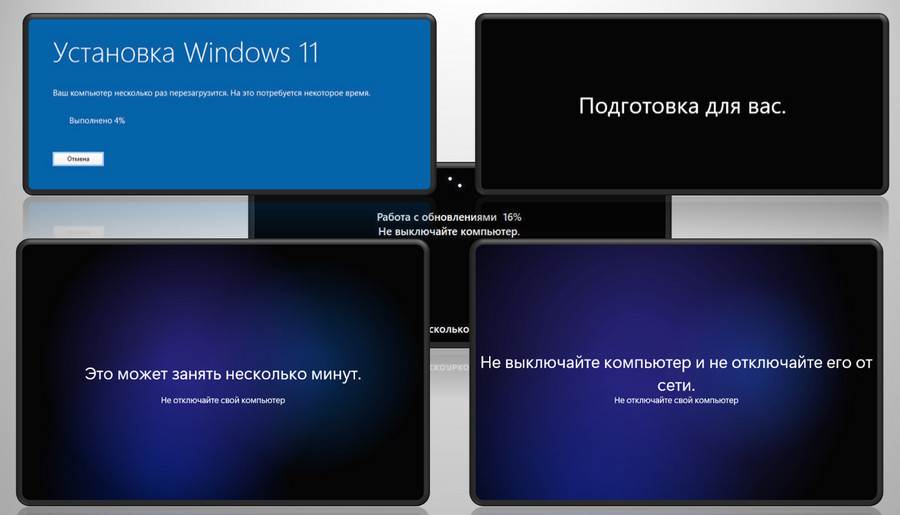
После чего запустится уже Windows 11.
↑ Отредактированный установочный ISO Windows 11
Запасной вариант обновления с Windows 8.1 до Windows 11 на случай, если что не получится с предыдущим – обновление с отредактированного дистрибутива Windows 11. Здесь применятся тот же принцип, что и у утилиты Universal MediaCreationTool, в виде подмены программы установки Windows 11 на программу установки Windows 10, которая не производит проверку соответствия компьютера требованиям Windows 11. Только в этом случае работу программы установки Windows 10 мы обеспечиваем сами путём подмены файлов установочного процесса в дистрибутиве Windows 11 файлами из дистрибутива Windows 10. Для этого нам необходимо скачать:
Скачанные образы подключаем двойным кликом для отображения в проводнике.
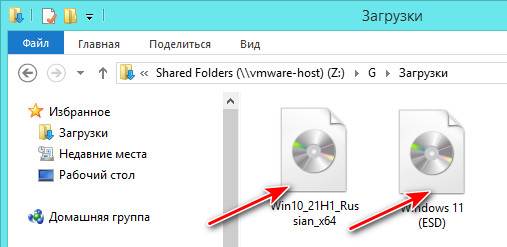
Из образа Windows 10 копируем всё содержимое в папку на диске с любым названием. Далее заходим в образ Windows 11, заходим в папку «sources», в ней сортируем файлы по размеру и копируем файл install.esd (или install.wim). Затем вставляем этот файл вместо исходного install.wim в папке с извлечённым дистрибутивом Windows 10 в той же папке «sources».
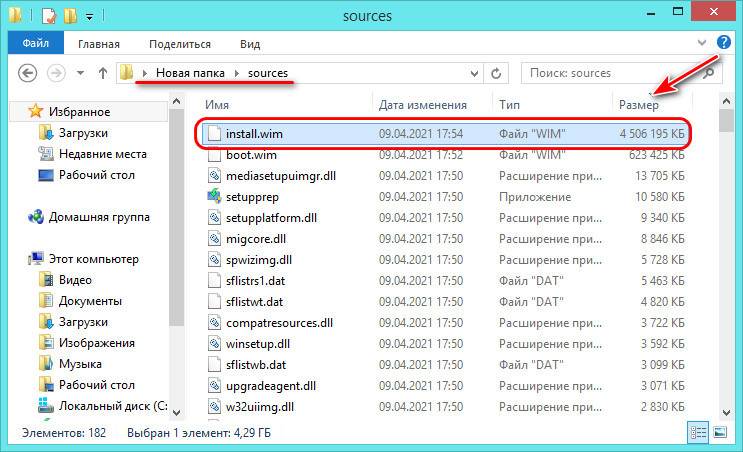
Таким образом мы в дистрибутиве Windows 10 подменили файл install, и процесс установки Windows 10 будет устанавливать Windows 11 или обновлять до неё текущую операционную систему. Заходим в корень папки с отредактированным дистрибутивом и запускам файл setup.
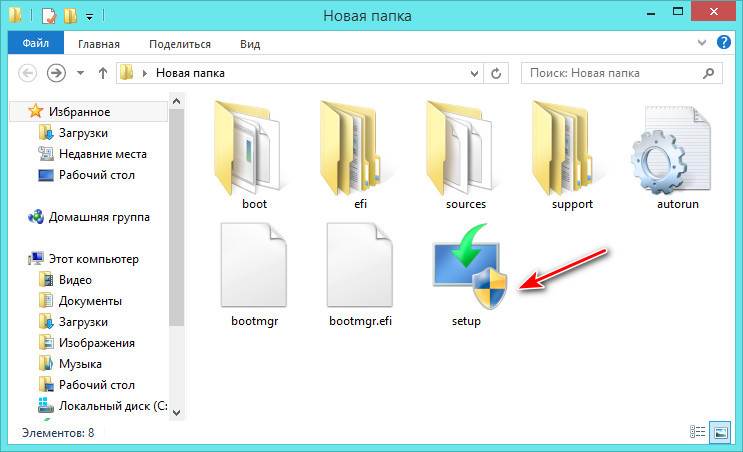
Запустится программа установки Windows 10, жмём «Далее».
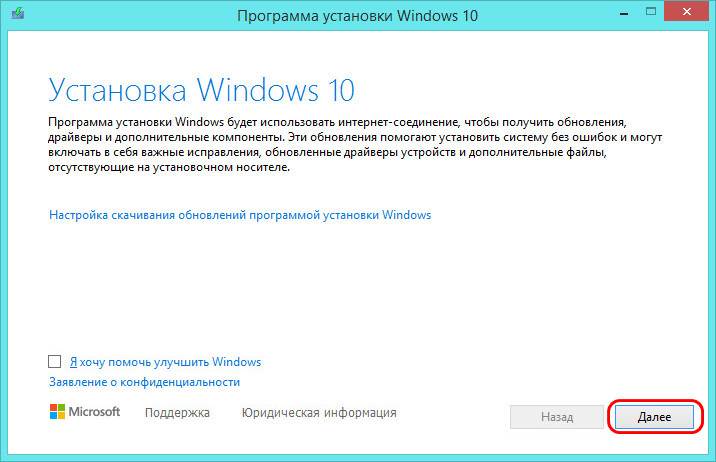
Принимаем условия лицензии.
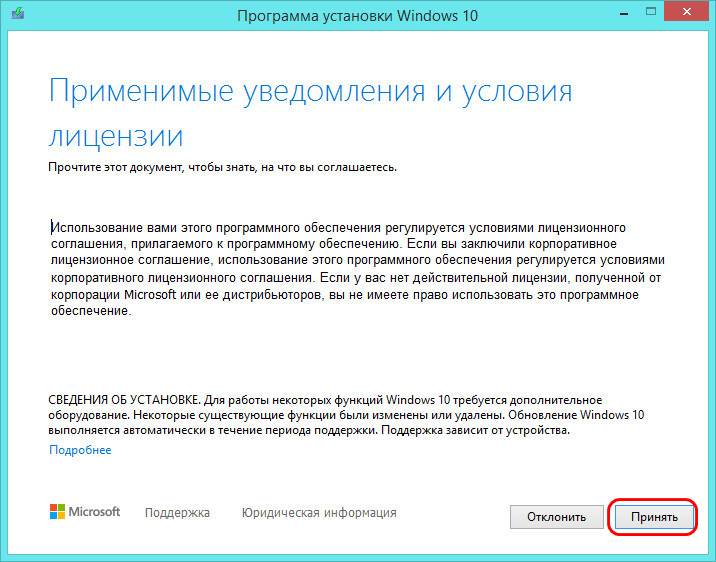
И далее, друзья, всё то же, что описано в двух предыдущих способах – запускаем установку и проходим все этапы обновления до Windows 11.